3DMAX巧用透視匹配給照片建模
不知道有沒有人喜歡對著照片臨摹,這是個好習慣,可以讓我們更加了解現(xiàn)實中物體的結構與比例,材質(zhì)以及光影關系。為了滿足各位廣大(處女座)朋友的求知欲和好奇心,今天我們就來聊聊如何在3D中再現(xiàn)照片中的視角(透視匹配)。

今天,我們用到的就是max2014加入的新功能”透視匹配”。
1.首先來打開max并切換到透視圖中,按”alt”+”b”,調(diào)出視口配置菜單,再背景選項卡中選擇”使用文件”并勾選”匹配位圖”(防止位圖變形)最后載入文件。
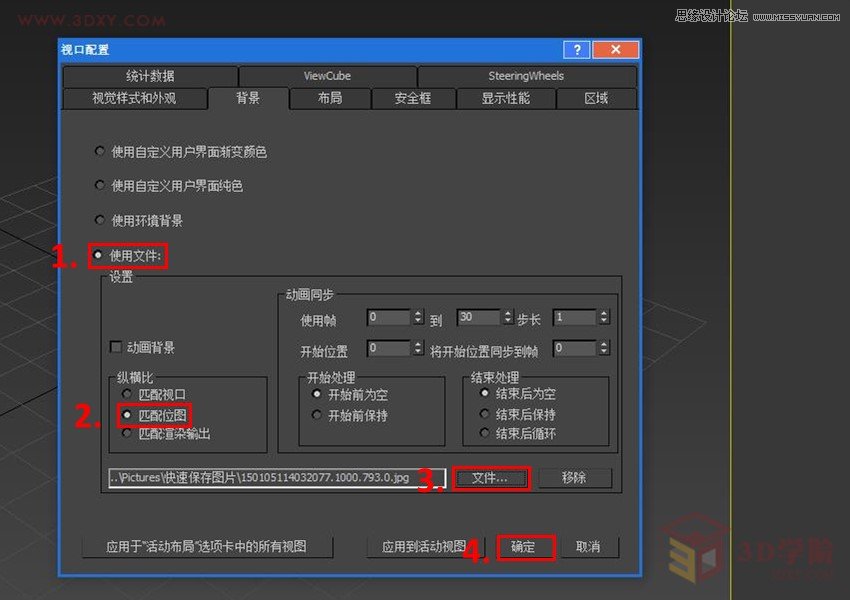
2.這時我們看到視口背景已經(jīng)變成我們剛才載入的圖片了,而且比例和原圖片保持一致。
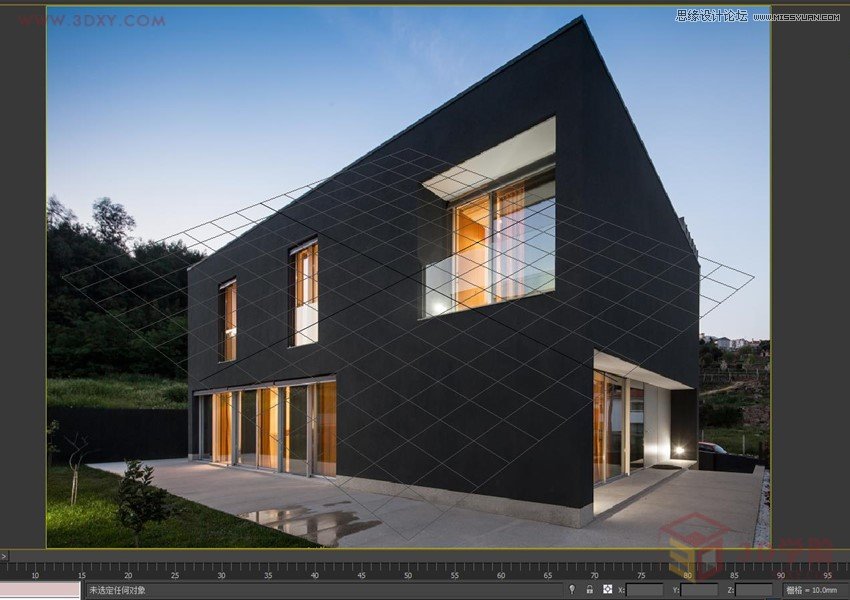
3.我們在透視圖創(chuàng)建一個BOX,作為房子的主體機構.

4.在使用程序中(小錘子圖標),點擊”透視匹配”按鈕,在”透視匹配控制”中”顯示沒影直線”。

5.透視圖里出現(xiàn)了6條直線,和我們的坐標軸一樣,藍色代表Z軸,紅色代表X軸,綠色代表Y軸,我們移動其中一根藍色的軸(Z軸)和圖片中房子的垂直軸向平行。

6.這時會發(fā)現(xiàn)圖像的透視角度會隨著我們的調(diào)整而發(fā)生改變,點擊直線并拖動鼠標可以移動直線,而點擊直線兩端的方塊則可以調(diào)整線段的點。
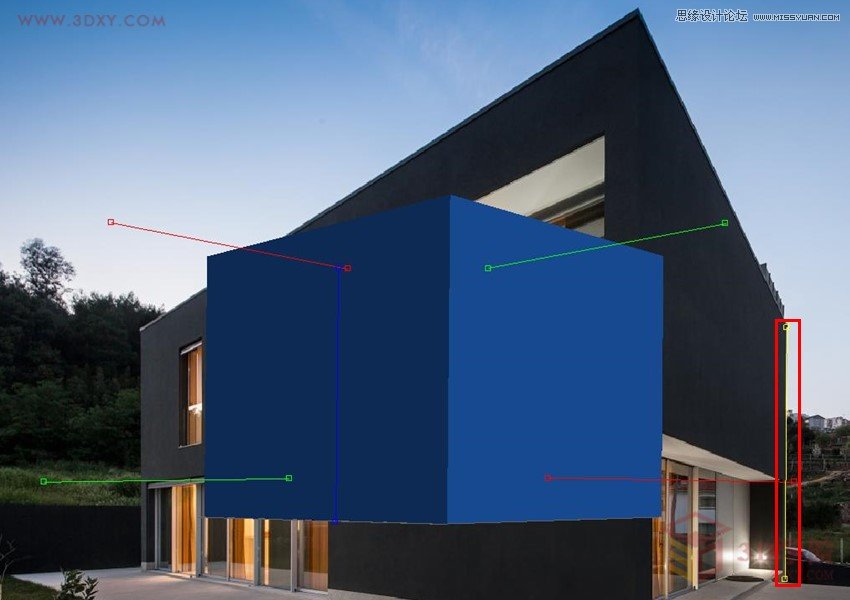
7.我們把其他兩個軸都匹配到位圖相應的軸向上,此時透視已經(jīng)匹配完成,但是物體位置還是不對。

8.我們用按住鼠標中鍵,使用平移工具來將視口與模型匹配(可以選中模型按”alt”+”x”將模型透明顯示,或者切換到線框顯示)。

9.將模型的一條邊與圖片中的一邊對齊后我們將其轉化為可編輯多邊形。

10.在其他視圖中,我們選中box的頂面向上提拉(注意不要在匹配好角度的透視圖里觀察模型,否則會打亂剛才匹配好的角度)。
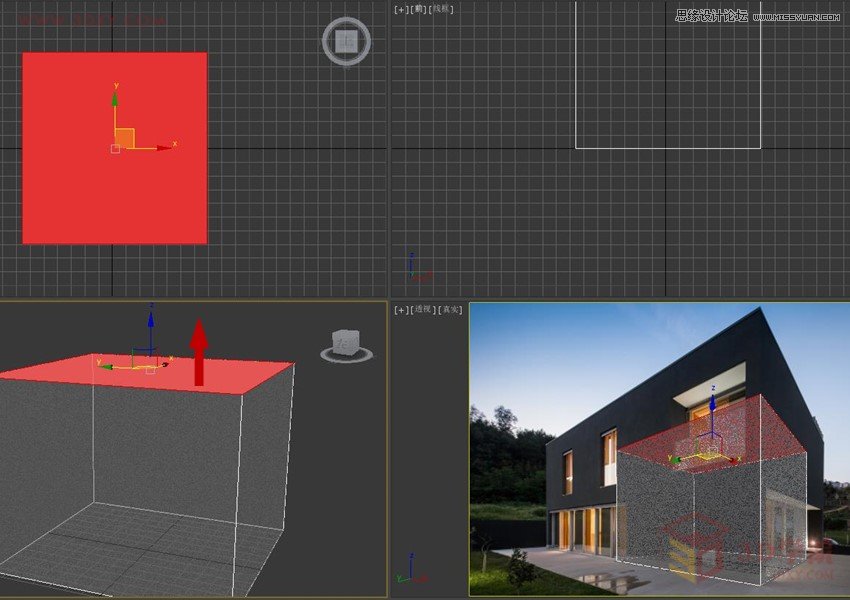
11.使模型頂面與照片中房子的高度相同。
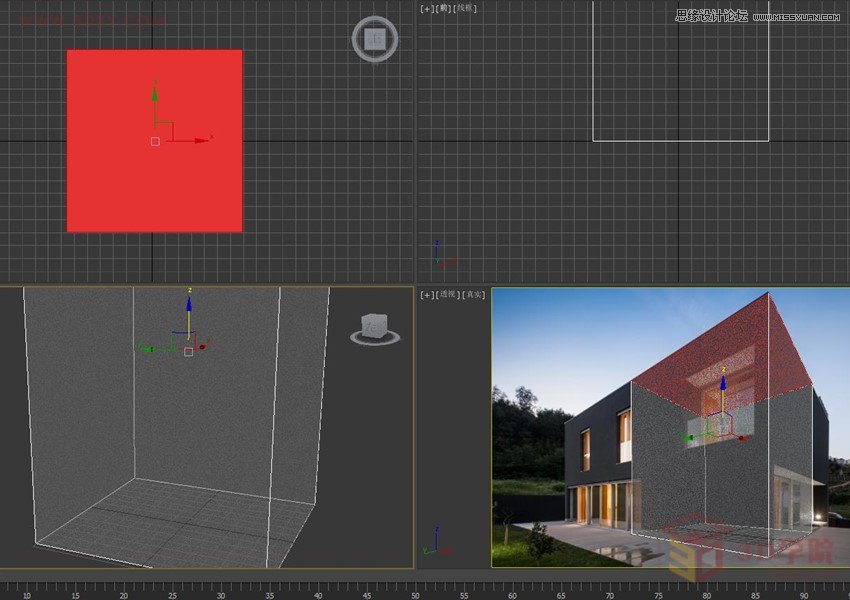
12.我們再來修改其它的面。

13.模型外形匹配完成后就可以使用編輯多邊形中的”連接”命令,畫出窗戶和門的位置。
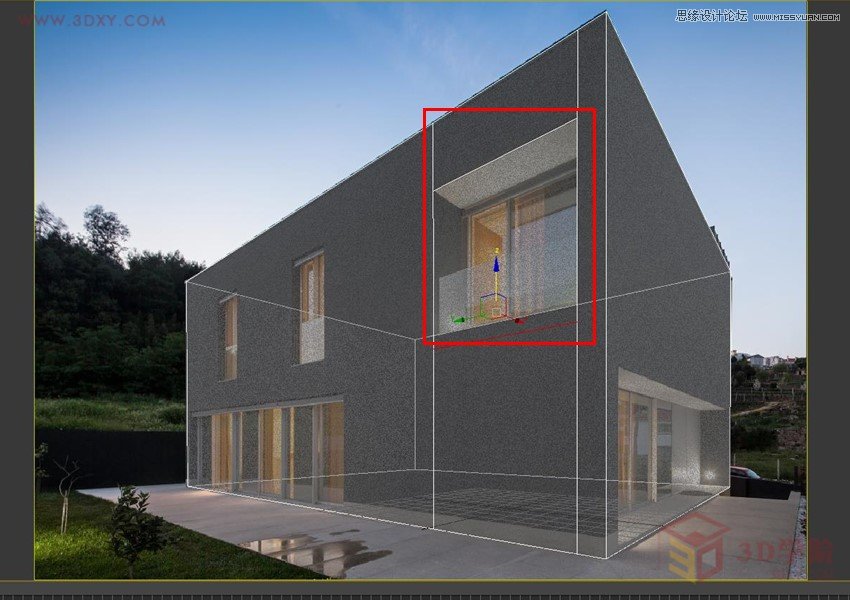
14.擠出窗框的位置(此處省略一萬步...)。

15.最終完成我們的建模。

(責任編輯:admin)
下一篇:沒有了


 3DMAX巧用透視匹配給照片
3DMAX巧用透視匹配給照片 3DMAX如何計算出雕塑表面
3DMAX如何計算出雕塑表面 3DMAX實例教程:粒子系統(tǒng)
3DMAX實例教程:粒子系統(tǒng) Maya教程:眼睛建模
Maya教程:眼睛建模 Maya材質(zhì)教程:粒子制作魚
Maya材質(zhì)教程:粒子制作魚 Maya材質(zhì)教程:車燈材質(zhì)的
Maya材質(zhì)教程:車燈材質(zhì)的

